«Мне очень нравится слушать и наслаждаться песнями Spotify в машине, но я не могу найти способ скопировать их на USB-накопитель для воспроизведения в машине. Что мне делать?»
У вас также может возникнуть такая проблема, если вы хотите наслаждаться треками Spotify на нескольких устройствах. Однако из-за ограничения DRM, даже если вы заплатили за премиум-версию, вы не можете наслаждаться музыкой Spotify на других устройствах так, как хотите. В этой статье показано, как перенести треки Spotify на USB для их воспроизведения на нескольких устройствах.
- Можете ли вы перенести музыку со Spotify на USB-накопитель?
- Как скачать музыку из Spotify на USB
- Лучший конвертер Spotify в USB
- Загрузите плейлисты из Spotify на USB-накопитель
- Как перенести песни из Spotify на USB
- Как воспроизводить песни Spotify в машине
- Часто задаваемые вопросы о загрузке Spotify Music на USB
Можете ли вы перенести музыку со Spotify на USB-накопитель?
При попытке найти загруженные песни Spotify на своем компьютере вам просто нужно открыть настольное приложение Spotify и нажать кнопку «Ваша библиотека», расположенную на левой боковой панели, чтобы выбрать «Понравившиеся песни» или «Списки воспроизведения», чтобы получить доступ к песням, которые вы скачали. Однако если вы захотите бесплатно загрузить музыку Spotify на USB-накопитель, вы можете обнаружить, что загруженные песни невозможно напрямую импортировать на USB-накопитель.
Это потому что Песни Spotify находятся в формате OGG Vorbis и защищены DRM., что не позволяет USB-накопителю читать и воспроизводить их. Самое простое решение этой проблемы — использовать музыкальные конвертеры для конвертировать OGG Vorbis в MP3 или другие распространенные форматы, прежде чем переносить их на USB-накопитель. Что касается конкретных руководств, присядьте и следуйте инструкциям.
Как скачать музыку из Spotify на USB
Чтобы бесплатно загрузить музыку Spotify на USB, необходимо использовать Загрузчики музыки Spotify, который может легко удалить шифрование DRM и сохранить аудиофайл из Spotify. Здесь мы будем использовать TuneFab Spotify Music Converter для преобразования формата и удаления DRM.
Лучший конвертер Spotify в USB
TuneFab Spotify Music Converter — это профессиональный инструмент, предназначенный для снятия защиты DRM с треков Spotify, позволяющий пользователям без проблем загружать музыку Spotify на свой компьютер. Более того, музыкальный конвертер Spotify поддерживает множество форматов, поэтому вы можете конвертировать музыку Spotify в WAV, MP3, M4A и FLAC, обеспечивая совместимость с различными устройствами, включая USB-накопители. Наконец, вы можете легко загружать музыку одним щелчком мыши прямо из встроенного Интернета, что делает этот процесс быстрым и удобным.
TuneFab Spotify Music Converter: конвертируйте музыку Spotify на USB одним щелчком мыши
● Загрузите широкий выбор песен Spotify, включая неограниченное количество плейлистов, созданных пользователями.
● Снимите защиту DRM, что позволит легко переносить загруженные песни Spotify на USB.
● Поддержка различных форматов, включая компактный и универсально совместимый MP3, а также высококачественный FLAC без потерь.
● Высокая скорость и возможности пакетной загрузки позволяют пользователям легко загружать большое количество песен на USB.
Как загрузить плейлисты из Spotify на USB-накопитель
Поскольку вы знаете мощные функции TuneFab Spotify Music Converter, давайте посмотрим, как он помогает копировать музыку Spotify на USB-накопитель.
Шаг 1. Запустить TuneFab Spotify Music Converter
После загрузки и установки TuneFab Spotify Music Converter на свой компьютер запустите его. Затем войдите в веб-плеер, чтобы проложить дальнейшие указания.

Шаг 2. Добавить плейлист Spotify
После входа во встроенный веб-плеер Spotify в TuneFab Spotify Music Converter вы можете просмотреть музыкальную библиотеку, просмотреть и выбрать плейлист, который вам нравится. Затем перетащите его в "Добавить" кнопка. Альтернативно, вы можете нажать на кнопку "Добавить" Кнопка для импорта выбранных песен или плейлистов в список преобразования.

Шаг 3. Выберите формат вывода
Получив доступ к списку конвертаций, просто отметьте песни, которые вы хотите конвертировать. Если вы предпочитаете конвертировать все песни в один и тот же аудиоформат, перейдите к «Преобразовать все файлы в:» раздел и выберите предпочитаемый аудиоформат, например MP3, M4A, FLAC, WAV, AIFF или ALAC.
Если вы хотите конвертировать элементы в разные форматы по отдельности, у вас есть возможность выбрать выходной формат для каждого элемента. Кроме того, доступен значок воспроизведения, который позволяет предварительно просмотреть песню перед ее загрузкой для использования в автономном режиме, чтобы убедиться, что это нужный трек.

Шаг 4. Начните загрузку
Когда все будет готово, нажмите кнопку «Конвертировать все» кнопку в правом нижнем углу, чтобы начать преобразование. После завершения процесса преобразования перейдите к "Законченный" раздел и выберите «Просмотр выходных файлов» для доступа к преобразованным трекам.

Как перенести песни из Spotify на USB
После успешной загрузки песен без DRM из Spotify в нужном формате с помощью TuneFab Spotify Music Converter еще нужно что-то сделать, чтобы завершить бесплатную загрузку музыки Spotify на USB, а именно перенести эти песни на USB-накопитель.
Вот шаги для переноса песен из Spotify на USB:
Шаг 1. Вставьте USB-накопитель в USB-порт вашего компьютера.
Шаг 2. После завершения процесса преобразования вы можете найти преобразованные аудиофайлы Spotify, щелкнув значок «Преобразовано > Папка» кнопка. В появившемся окне проводника выберите все преобразованные файлы Spotify, щелкните правой кнопкой мыши по выделенному фрагменту и выберите "Отправить" а затем нажмите на USB-накопитель, чтобы перенести файлы.
Шаг 3. Подождите, пока музыкальные файлы Spotify будут скопированы.
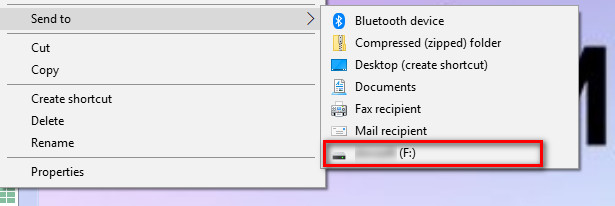
Выполнив эти шаги, вы можете легко перенести свои любимые песни Spotify на USB-накопитель для прослушивания в автономном режиме в любое время и в любом месте.
Как воспроизводить песни Spotify в машине
В приведенных выше инструкциях рассказывается, как получить простые песни Spotify и как бесплатно загрузить музыку Spotify на USB. Теперь, если вы хотите наслаждаться музыкой, чтобы снять усталость во время вождения, вам нужно знать, как включать песни Spotify в машине. Давайте проверим их ниже.
Шаг 1. Вставьте USB-накопитель, содержащий загруженную музыку Spotify, в USB-порт вашего автомобиля.
Шаг 2. В главном интерфейсе автомобиля перейдите в папку USB, найдите и выберите предпочитаемые песни Spotify, которые вы хотите воспроизводить в автомобиле.
Шаг 3. Нажмите на выбранную песню, и встроенный в автомобиль медиаплеер автоматически начнет воспроизводить музыку Spotify одну дорожку за другой.

Часто задаваемые вопросы о загрузке Spotify Music на USB
Вопрос 1: Почему песни Spotify не воспроизводятся в моей машине?
Если после вставки USB-накопителя вы не можете найти свои песни Spotify или они не транслируются в вашем автомобиле, это может быть по разным причинам. Вот некоторые распространенные проблемы и решения:
● Проверьте содержимое и USB-соединение. Может случиться так, что понравившиеся вам песни Spotify не сохраняются на USB-накопителе или USB по какой-то причине не работает. В это время вы можете проверить песни на USB-накопителе или подключить его к другому USB-порту для тестирования.
● Выберите источник автомобильного звука. Аудиосистема автомобиля также должна соответствовать источнику звука, который должен быть установлен на вход USB, иначе он не будет работать правильно.
● Проверьте формат USB-накопителя. USB-накопитель также должен быть отформатирован правильно, например FAT32 или exFAT, а музыкальные файлы Spotify могут быть в формате MP3, AAC или в других форматах, которые гармонируют с аудиосистемой вашего автомобиля.
● Отрегулируйте громкость и отключите звук. Возможно, в вашей машине громкость слишком низкая, чтобы ее можно было услышать. Поэтому не забудьте проверить настройки громкости перед воспроизведением музыки.
Вопрос 2. Какой формат лучше всего подходит для загрузки музыки Spotify на USB-накопитель?
Рекомендуемым форматом может быть MP3, AAC или WAV, поскольку они широко совместимы с различными аудиосистемами, включая автомобильные аудиосистемы. По сравнению с двумя другими форматами, WAV является форматом без потерь, но MP3 является наиболее используемым.
Заключение
В заключение, самый важный момент, который вам нужно помнить при бесплатной загрузке музыки Spotify на USB, — это загружать ее как обычные локальные файлы, совместимые с USB и не имеющие ограничений DRM. TuneFab Spotify Music Converter выделяется среди множества аналогичных продуктов, поскольку позволяет загружать треки, альбомы, плейлисты и т. д. Spotify, обеспечивает хорошее качество звука, высокую скорость загрузки и функцию загрузки в один клик. Все это может гарантировать вам комфортный пользовательский опыт.















